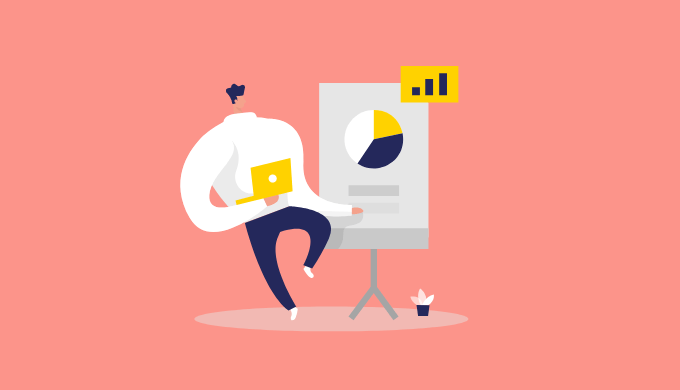この記事には広告を含む場合があります。
記事内で紹介する商品を購入することで、当サイトに売り上げの一部が還元されることがあります。
本記事ではこのような疑問を解決していきます。
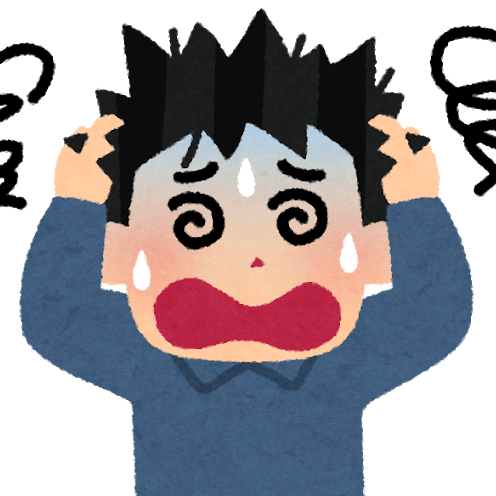
レポートの体裁が分からないよ…
レポートの書式やレイアウトを知りたい大学生に向けて、
- 表紙・本文のレイアウト
- 文字のサイズ
- 日本語用・英数字のフォント
- 文字数と行数
- 上下左右の余白
- 数字の半角・全角
これらの設定と、ワードの使い方を解説しています。
本記事を読むと、大学生がよく使う「レポートの書式」をマスターできます。
目次
基本の書式・レイアウト
まずは、レイアウトの基本からお話しします。
- レポート用紙
- タイトル
- 本文
の書き方を順に紹介します。
本記事では一般的な書き方である「横書き」を想定しております。しかし、文学系などでは「横書き」ということもあるやもしれません。
申し訳ありませんが、その場合は指導教員の指示に従ってください。
レポート用紙
レポートで使う用紙は以下の通り。
パソコンで作成する場合
→A4の白紙
手書きで作成する場合
→専用のレポート用紙(大学生協で売っています)
表紙ありの場合
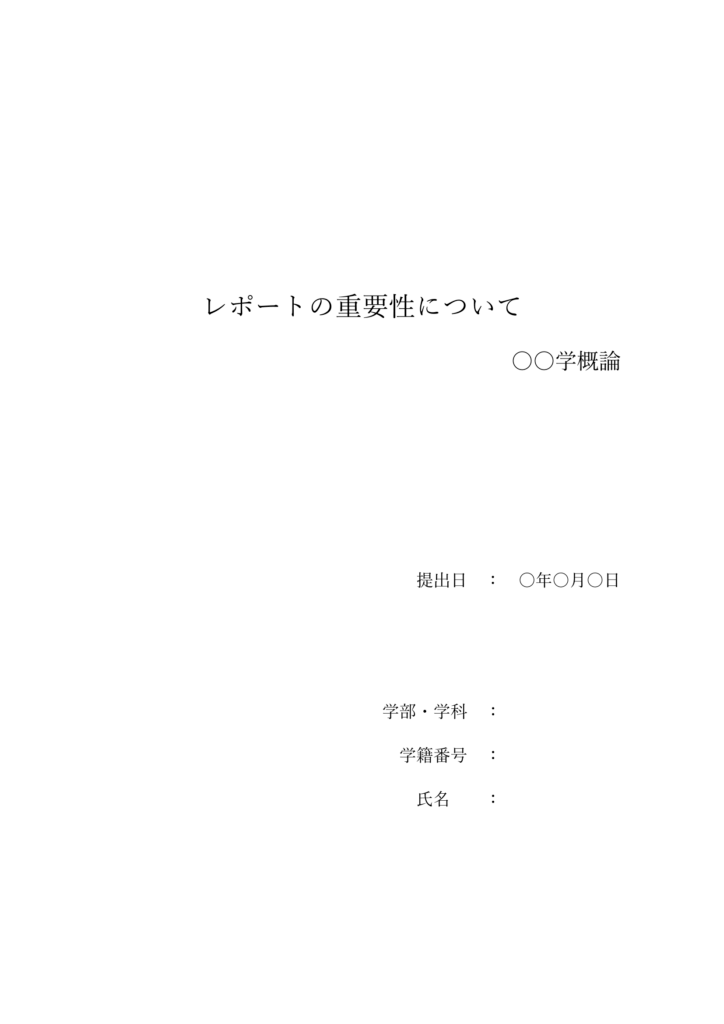
表紙を書く際に注意することは、以下の2つだけです。
- タイトルは中央ぞろえで大きく
- ページ番号は付けない
あとは特に厳密なルールはありません。例のようなレイアウトで表紙を作成しておけば、とやかく言われることはありません。
手書きの表紙・表紙なしのレポートの書き方を知りたい人は、レポート表紙の書き方をどうぞ。
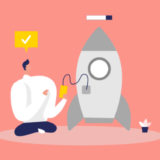 レポート表紙の書き方|表紙なし・手書き・ワードでの作成方向を解説する
レポート表紙の書き方|表紙なし・手書き・ワードでの作成方向を解説する
本文の書き方
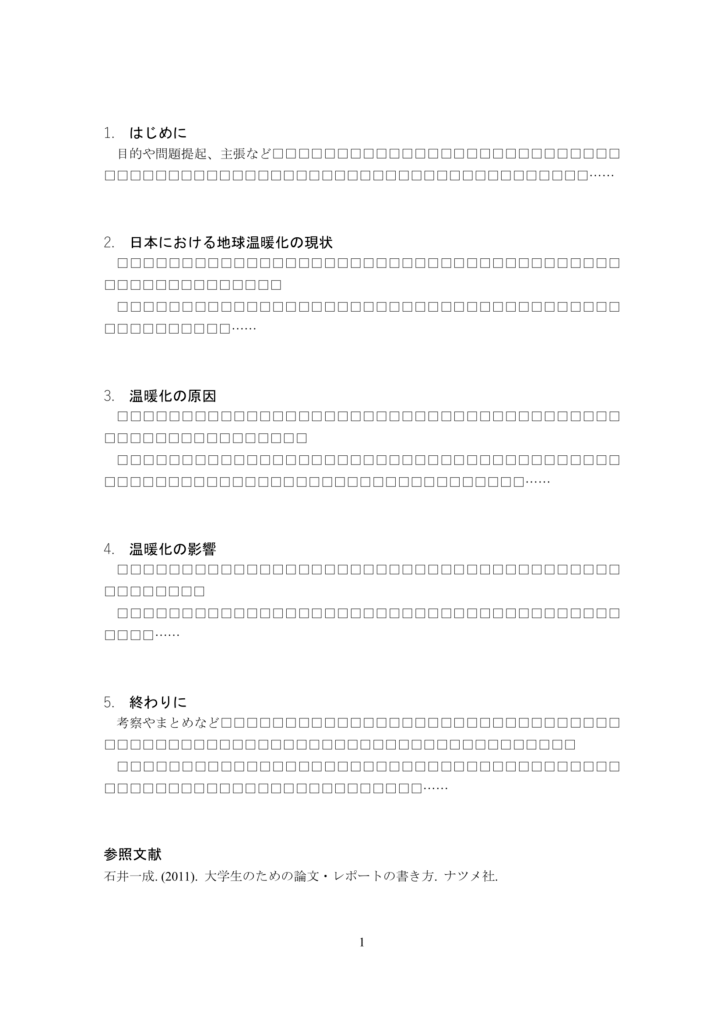
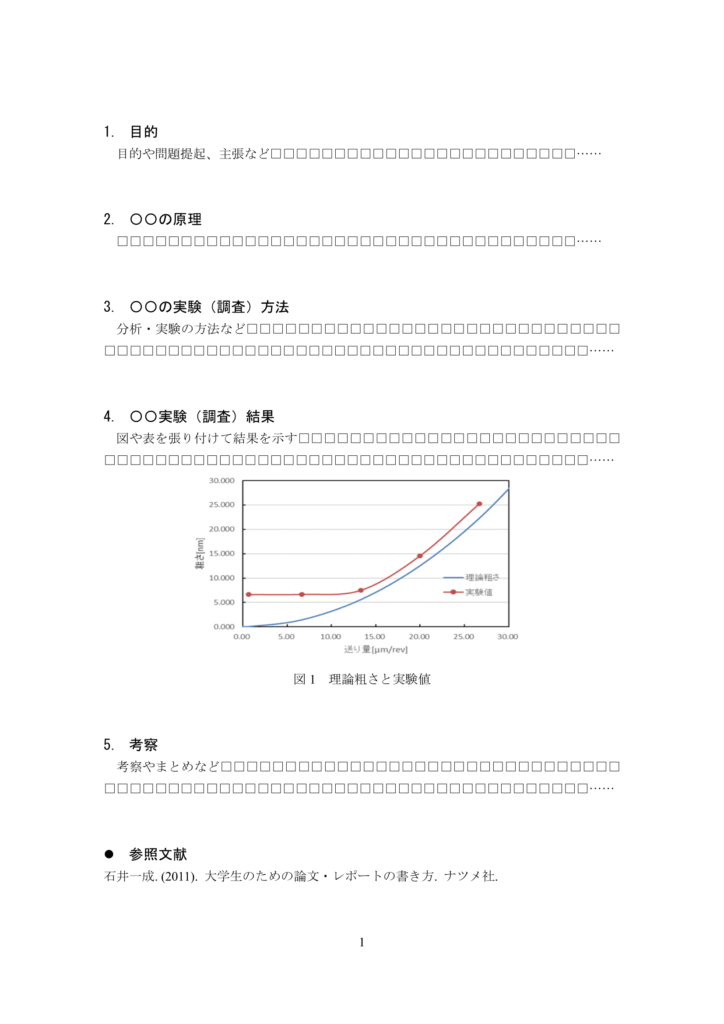
本文のレイアウトで気をつけることは
- 本文は明朝体、見出しはゴシック体
- 見出しの文字は大きく
- レポートにページ数をつける(枚数が多い場合)
この3つを守っていれば、ある程度は綺麗なレイアウトのレポートになる。余白などは初期設定のままで大丈夫。
その他、フォントサイズなど細かいことは後で説明します。
図表のタイトルの書き方
レポートで表と図を使うときに気を付けたいのは、表と図では「見出しの位置が違う」ということです。
以下に図と表の書き方の例を示します。
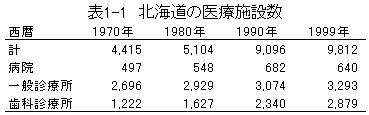
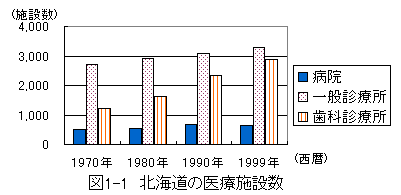
- 表の見出しは、表の「上」に書く
- 図の見出しは、図の「下」に書く
このように、図表のタイトルを書きます。
また、見出し番号(図1-1)と見出し文(北海道の医療施設数)との間には、スペースを必ず入れるように。
字体と文字サイズ
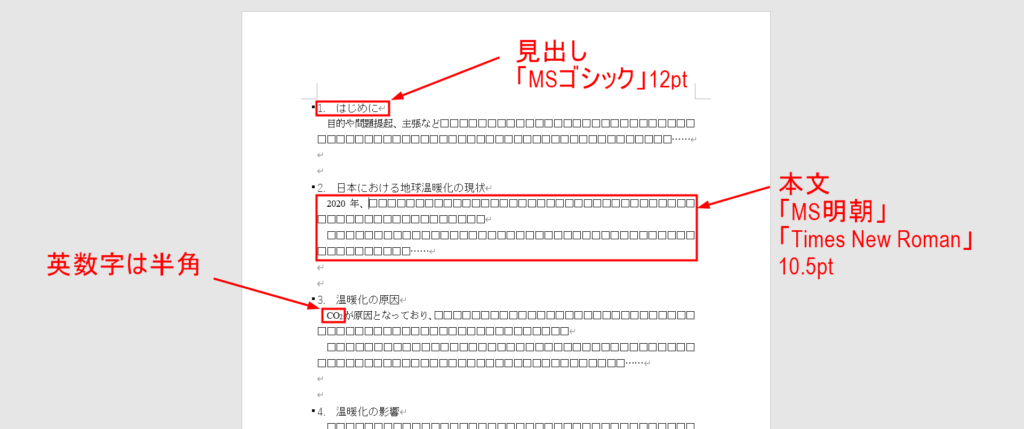
レポートの書体に厳密なルールは存在しません。特に教授からの指示がないのであれば、フォントは初期設定のままで構いません。
ただし、注意することはあります。それはレポートの「統一感」です。
例えば、
- 漢字・カナ
→全角 - 数字・アルファベット(横書き)
→半角 - 文字の色
→黒 - 違うフォントを混ぜるのはNG
このように書体をそろえるのは常識です。
その他に、よく使われるレポートのフォントについて解説していきます。
「本文」のフォント
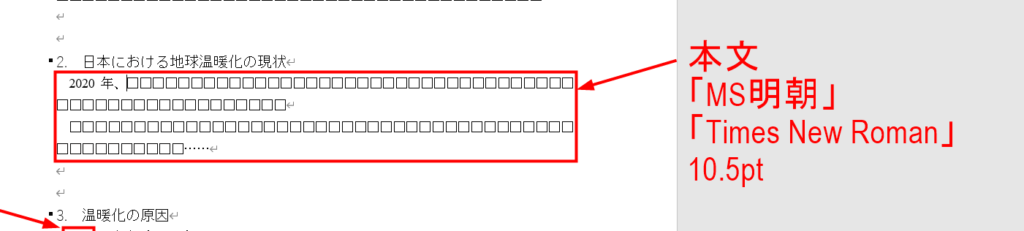
文字の大きさは10.5ptが使われることが多い。 (11ptや10ptでも可)
本文のフォントは、明朝体が一般的。
その中でも前からよく使われているのは「MS明朝」もしくは「MSP明朝」です。ワードの初期設定である「游明朝」でもOK。
英数字フォントは「Times New Roman」もしくは「Century」を使うのが一般的。
「日本語のフォントを変えたら、英数字のフォントも変わってしまう」
ワードに使い慣れていないと日本語と英数字のフォントを別々にする方法が分からない人も多いでしょう。そんな人はこちらをどうぞ。
今回は日本語を「MS明朝」、英数字を「Times New Roman」に変えてみます。
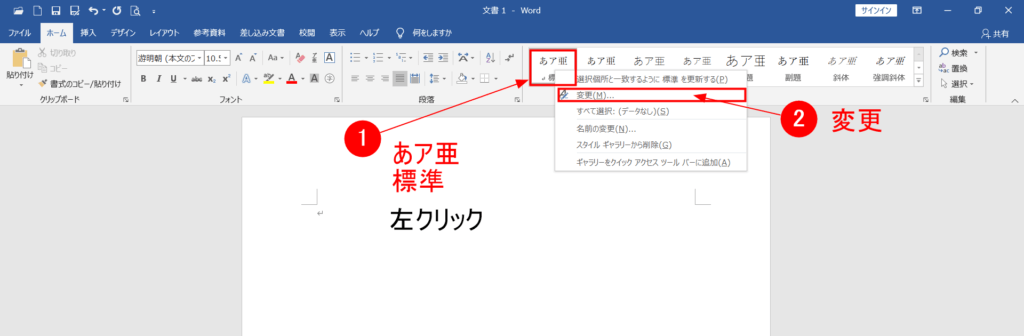
- 「ホーム」タブにある「あア亜標準」を左クリック
- 「変更」を選択
この順番でクリックすると次の画面が出てきます。
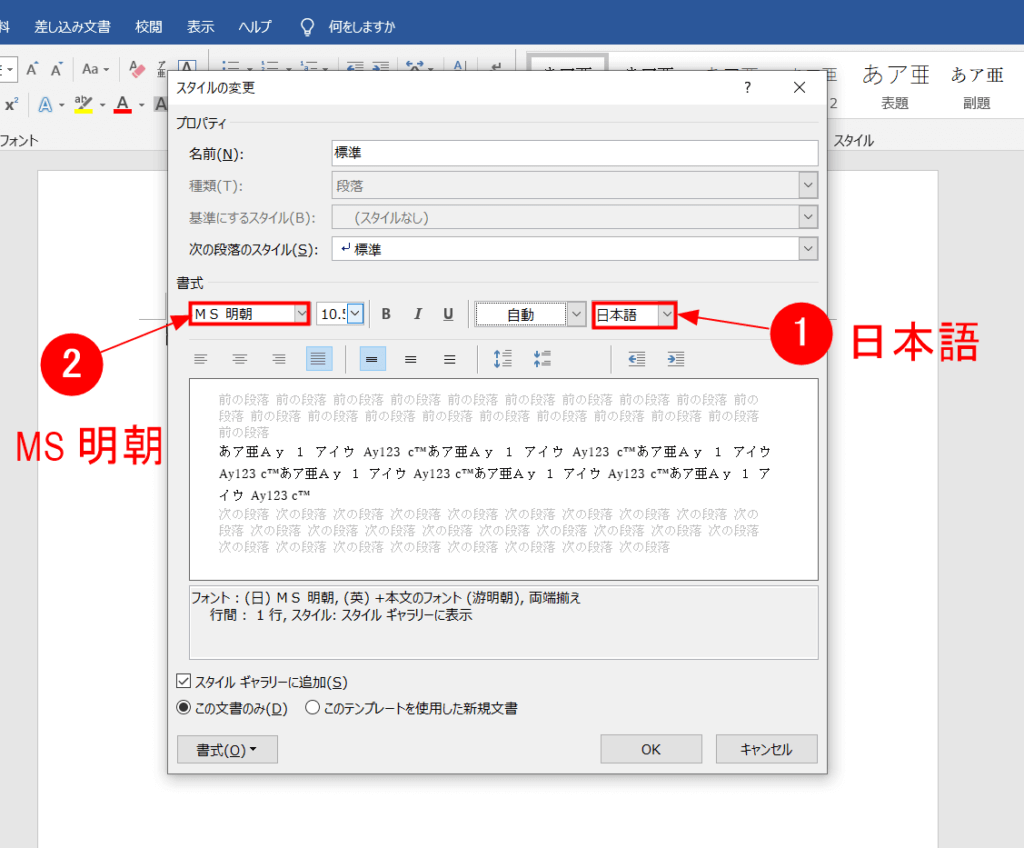
- 「日本語」を選択
- 「MS明朝」を選択
これで日本語をMS明朝に指定しました。画面はそのままで、今度は英数字のフォントを指定していきます。
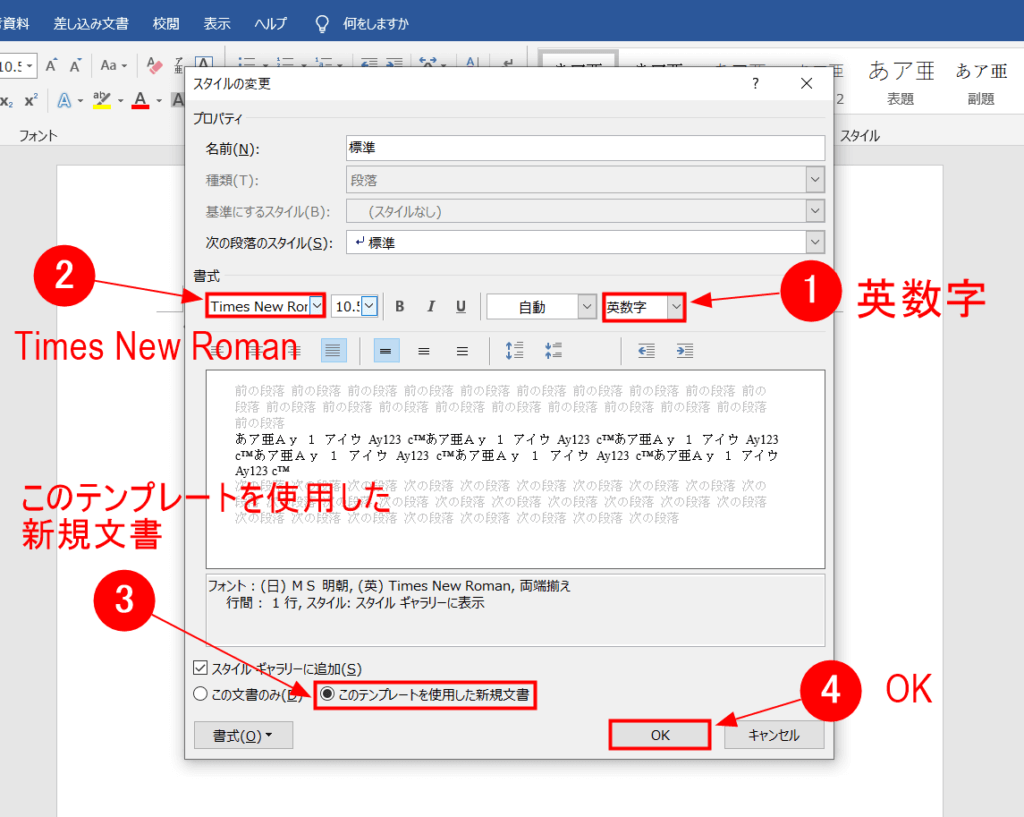
- 「英数字」を選択
- 「Times New Roman」を選択
- 「OK」
もしも今後、同じフォントで書きたい場合は「このテンプレートを使用した新規文書」にチェックをしておきましょう。
「見出し」のフォント
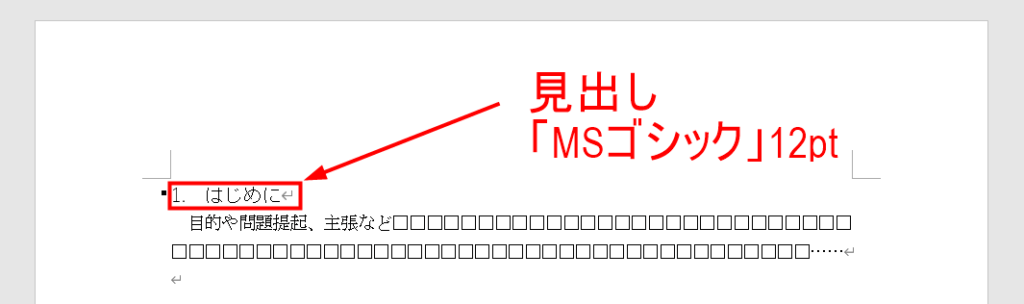
見出しは、「フォントの種類」と「フォントサイズ」を本文とは違うものにすることが多い。
その理由は、”見出しと本文と区別しやすくするため”です。
大見出しのフォントサイズは12pt
(目的、方法、結果、考察、参考文献など)
小見出しのフォントサイズは11pt
(方法 手順1、手順2、手順3など)
字体は、ゴシック体をつかうのが一般的。
よく使われているのは「MSゴシック」もしくは「游ゴシックLight」です。見出しのフォントの初期設定である「游ゴシック Light」でもOK。
「タイトル」のフォント

表紙のタイトルのフォントサイズは特に指定はありません。ただ、なるべく大きなサイズにするべき。
タイトルが1~2行におさまる程度のサイズにするのが目安です。
字体は、ゴシック体か明朝体のどちらでも良い。
タイトルだからといって、行書体やポップ体で書くのは厳禁です。
数字の書き方
レポートの中の数字で、半角と全角が混在している。漢数字と算用数字の使い方が間違っている。こんな文章は見苦しい。
そこで、常識的な数字の書き方を解説していきます。
横書きのレポートでは「12345…」といった算用数字を使うのが常識。
【コンマを使う】
桁数が大きい場合、「,」を使って数字を区切ります。コンマは3桁ごとに記載し、1,000、10,000のように表記します。
【漢字との併用】
あまりにも数が大きい場合は、2兆5844億のように「兆」「億」「万」のような漢字も使います。
あるところでは10万と書いたのに、他では100,000と書く。そんな書き方は絶対にしないようにしましょう。
算用数字・アルファベッドの入力は半角が一般的。
縦書きの場合は「一二三四…」というように漢数字を使います。
横書きでもことわざや慣用句、固有名詞は漢数字を使います。「一石二鳥」「三寒四温」を「1石2鳥」「3寒4温」と書かないようにしましょう。
ワードの書式設定
初めてレポートを書く際、ワードの使い方でつまずく場合が多い。
そこで、ワード初心者がつまずきやすい設定について解説していきます。
- 文字数の数え方
- 余白と行間の変え方
- PDF変換のやり方
- 参考文献の書き方
これらはレポートを作る際に、知っておくべき設定です。
よく使う機能であったり、知っておくと便利だったりするので、必ず使えるようになっておきましょう。
レポートの文字数
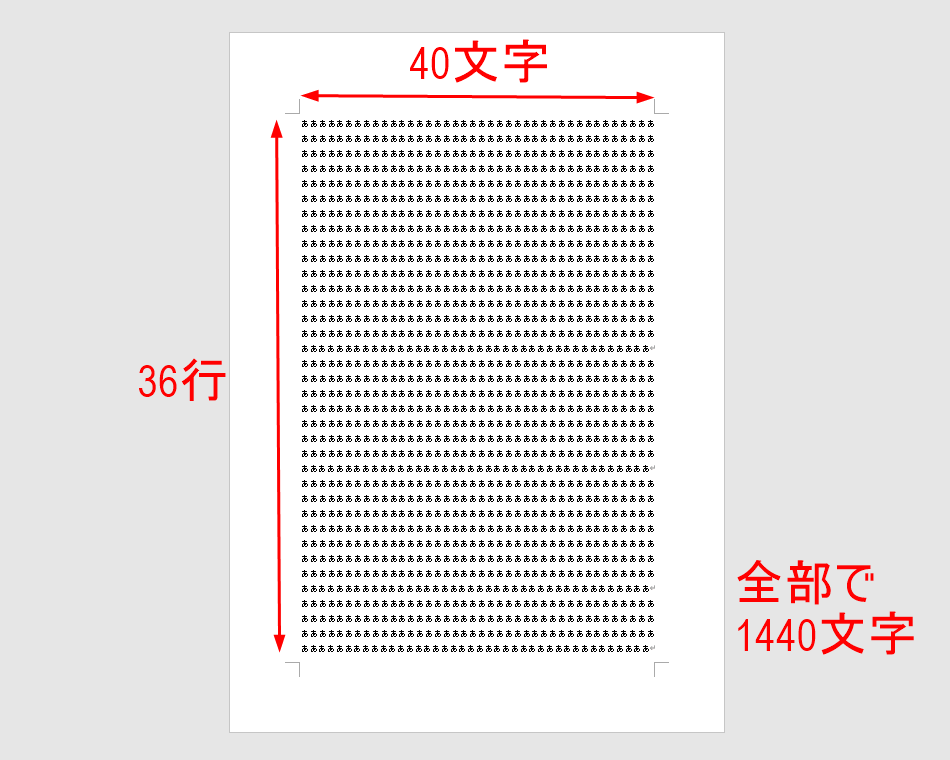
「2000文字程度でレポートを作成しなさい」
このように文字数が決まっているレポート課題ほとんど。
ワードが初期設定の場合、文字の大きさは初期値の「10.5」で、1行の文字数が40文字、1ページの行数が36行で設定されています。
したがって、1ページの文字数は40×36=「1440文字」
まずは、これをだいたいの目安にしてレポートを書いていきましょう。
書いた文字数に関しては、Wordの画面に表示されています。レポートを作成しているときに、何文字なのかいちいち数える必要はありません。
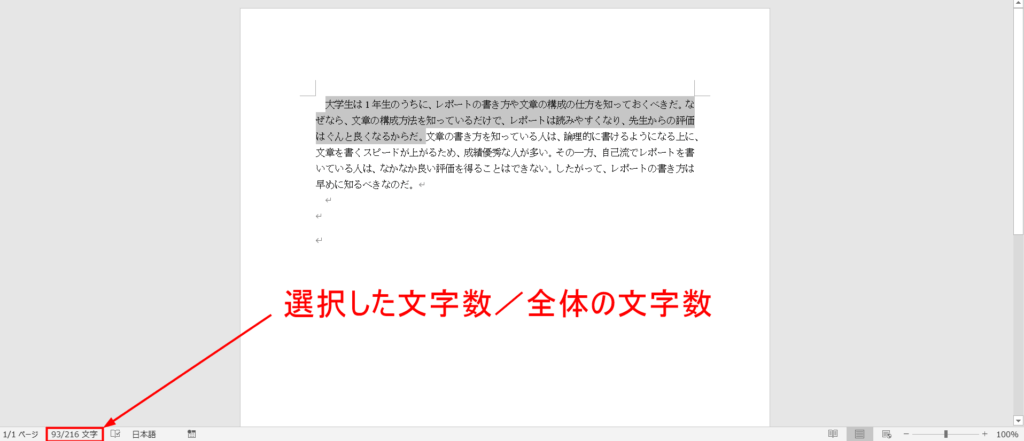
「選択した文字数」と「全体の文字数」が表示されます。
ちなみに、タイトルや氏名、参考文献はレポートの文字数に含みません。レポートの文字数というのは、本文の文字数と考えれば良いです。
レポートの余白と行間
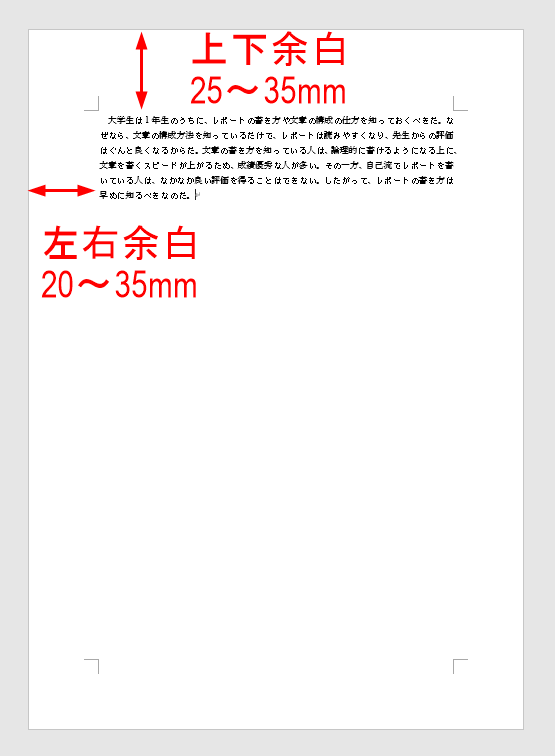
レポートの余白は、上下余白が25mm~35mm、左右余白が20mm~35mmあれば大丈夫。
したがって、デフォルト設定から余白を変える必要はありません。
もし、1ページあたりの文字数の指定があった場合は、余白や行数を変えて調整しましょう。
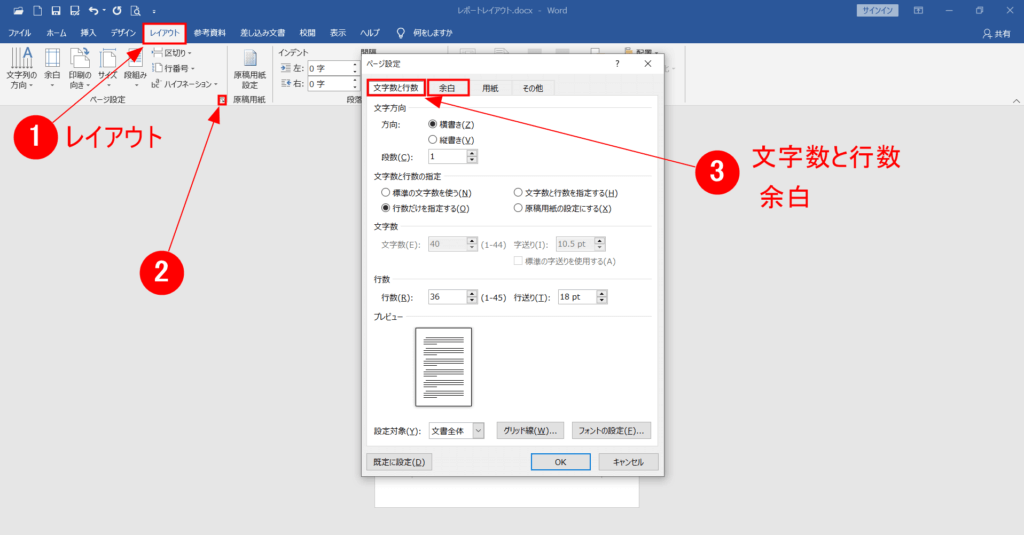
- 「レイアウト」を選択
- ページ設定の詳細画面を開く
- 「文字数と行数」「余白」の設定
提出はPDF形式で
レポート提出は紙で提出する場合と、データで提出する場合があります。
データで提出する場合は、PDF形式で提出するのが基本。
なぜなら、Wordファイルで提出すると、Word以外のソフトで開いたときに、レイアウトが崩れてしまうからです。
PDF変換は使用頻度の高いので覚えておくべきです。

まずは「ファイル」を選択します。
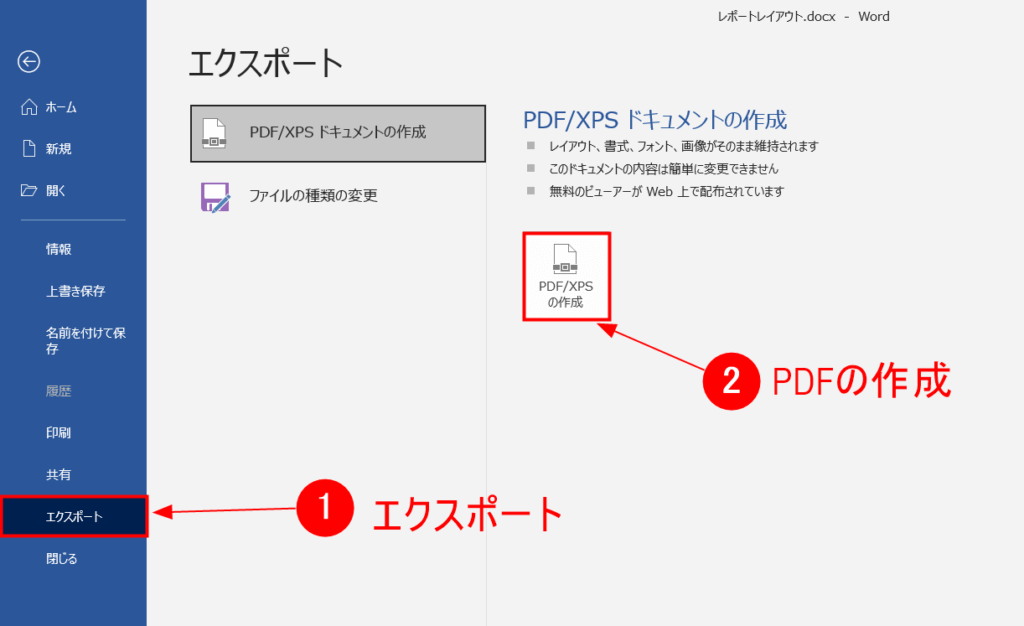
- 「エクスポート」を選択
- 「PDFの作成」を選択
- 保存先を選んで「発行」
あとはいつも通り、保存先を選んで名前を付けて「発行」を押せば、Wordファイルとは別にPDFファイルが保存されます。
Wordファイルとは違い、上書き保存をすることはできないため、レポートが完璧に完成した後でPDFファイルを作るようにしましょう。
参考文献の書き方
レポートを書く際に、本や論文などの参考資料を使うことは多い。
その際必ず、引用文献をレポートに記載する必要があります。論文・書籍・ウエブサイトから引用した場合の書き方は以下の通り。
【論文から引用】
著者名・発行年・タイトル・雑誌名・巻数・ページ番号
【書籍から引用】
著者名・発行年・タイトル・出版社名・ページ番号
【ウェブサイトから引用】
サイト名・ページタイトル・URL・最終閲覧日
書き方を覚えるのとてもめんどくさい。実は、参考文献はWordの機能を使うことで簡単に書くことできるので、その方法を紹介します。
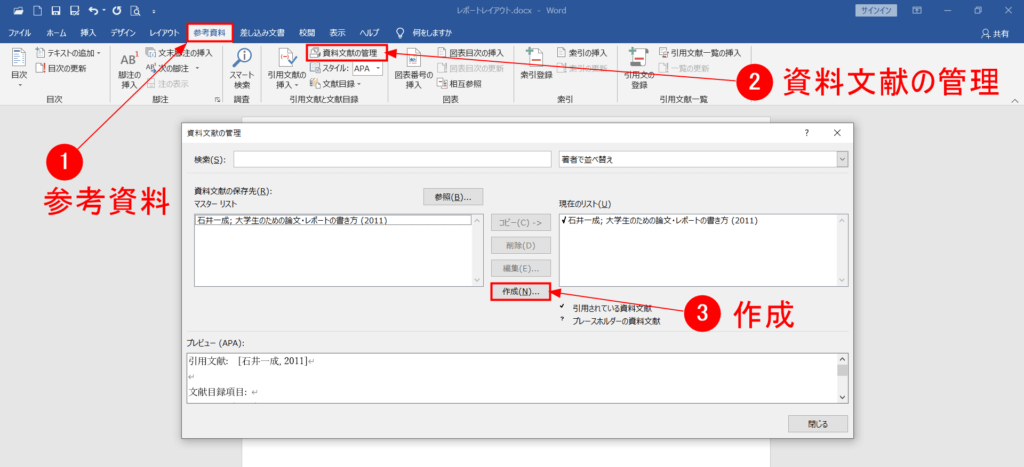
- 「参考資料」を選択
- 「資料文献の管理」を選択
- 「作成」を選択
これでレポートを作成するうえで参考にした文献をワードに
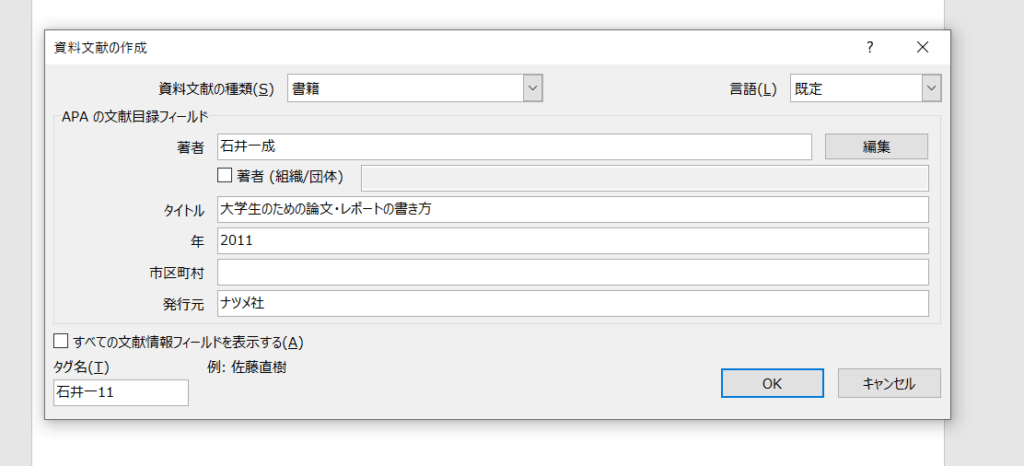
- 「資料文献の種類」で書籍、雑誌、論文、Webサイトの中から選択
- 参考資料の詳細を入力
- 「OK」
これで、参考資料が作成されました。
資料が複数ある場合は、これらを繰り返していきましょう。
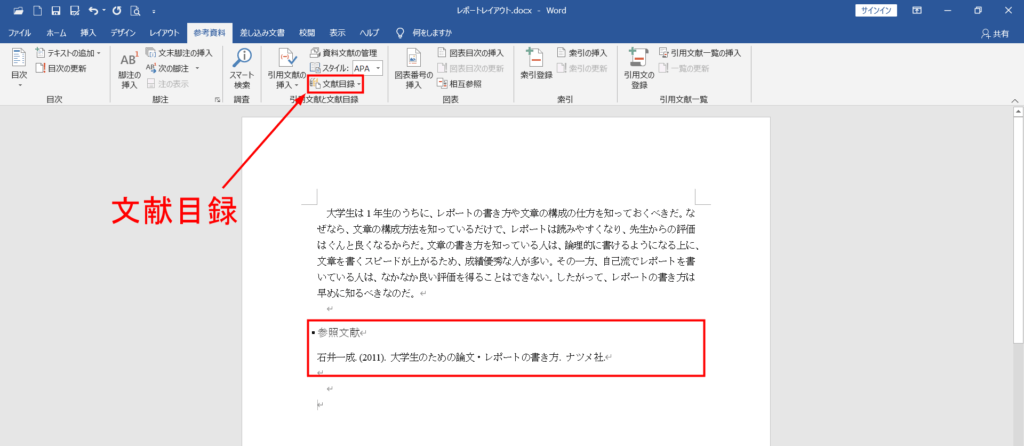
すべての文献を作成できたら、レポートに表示します。
- 「文献目録」を選択
これで、全ての参考文献が全部表示されました。いちいち参考文献を書いていくよりも楽だったと思います。
ページ番号の振り方
ページ番号が必要なのは、本文のレポート用紙のみ。
表紙にはページ番号はいりません。それなのに、ワードで本文にページ番号をつけると、表紙にまで番号がついてしまいます。
Wordでページ番号をつける方法が知りたい人はレポート表紙の書き方をどうぞ。
まとめ:良い成績を取りたいなら「読みやすさ」が大事
本記事では、レポートの書式・レイアウトについて解説しました。
これで教授が読む気が失せることは無くなったはず。ただ、高得点を取るためには、文章力も必要です。
- 中身が無い
- 読みにくい文章
- 論理性が無い
こんな文章ではダメ。レポートにはきちんと評価される書き方があります。大学の授業では指導してくれないので、レポートの書き方で解説します。
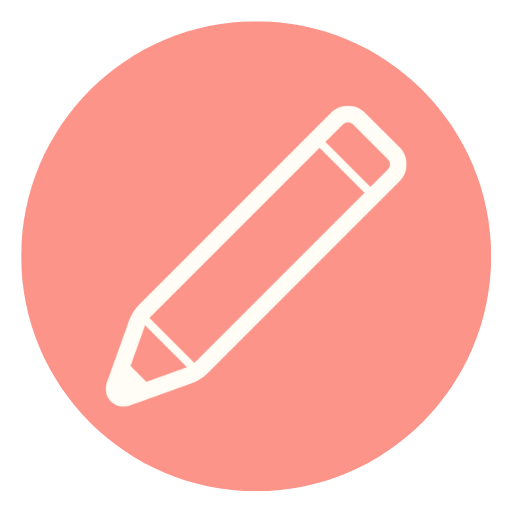 大学文章論
大学文章論